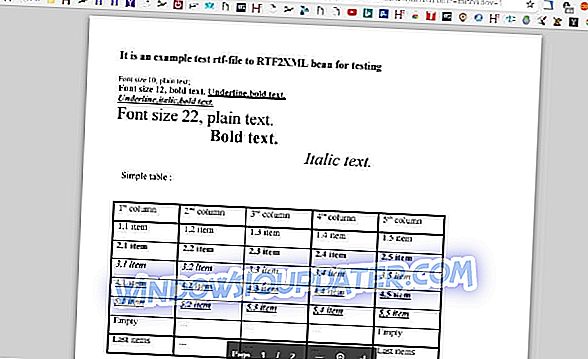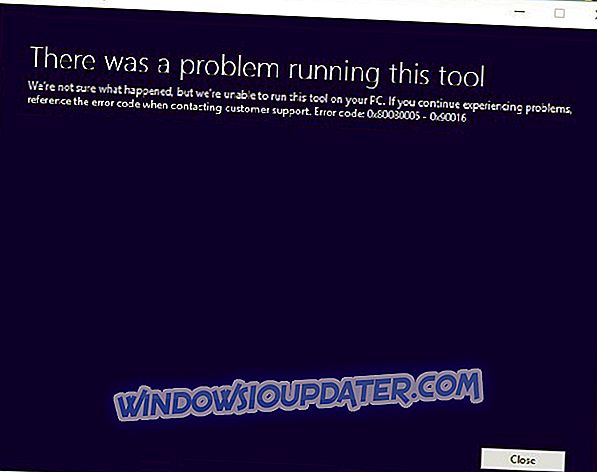DBF ist ein Datenbankdateiformat, das Sie in FoxPro und anderer DBMS-Software wie dBase und MS Access verwenden können. Das DBF-Format ist anfällig für Korruption. Es empfiehlt sich daher, eine Sicherungskopie der DBF-Dateien zu sichern. Wenn Sie jedoch keine Sicherung aufbewahrt haben, können Sie dennoch einen beschädigten DBF reparieren. Im Folgenden sind einige Lösungen aufgeführt, die möglicherweise beschädigte DBF-Dateien beheben.
Lösungen, um beschädigte FoxPro DBF-Dateien zu beheben
- Prüfen Sie, ob es eine vorherige DBF-Version gibt
- Beheben Sie den DBF in der Wiederherstellungs-Toolbox
- Reparieren Sie den DBF mit der DBF Repair Toolbox
1. Prüfen Sie, ob es eine vorherige DBF-Version gibt
Prüfen Sie zunächst, ob der Dateiversionsverlauf eine vorherige Version Ihres DBF-Backups enthält. Wenn Sie den Dateiverlauf in Windows 10 aktiviert haben, haben Sie möglicherweise Glück. Um nach einer früheren Dateiversion zu suchen, öffnen Sie den Ordner des DBF im Explorer. Klicken Sie dann mit der rechten Maustaste auf den DBF und wählen Sie Vorherige Versionen wiederherstellen aus . Wählen Sie in dem sich öffnenden Fenster die Registerkarte Vorherige Versionen, um zu sehen, ob eine andere Dateiversion vorhanden ist. In diesem Fall können Sie die vorherige DBF-Datei auswählen und auf Wiederherstellen klicken, um sie wiederherzustellen.

2. Reparieren Sie den DBF bei Recovery Toolbox
Recovery Toolbox ist ein DBF-Wiederherstellungsdienst, den Sie in Ihrem Browser verwenden können. Sie können einen FoxPro-, dBase- und Clipper-DBF in Recovery Toolbox beheben. Beachten Sie, dass die Servicegebühr 10 US-Dollar pro GB beträgt. Daher ist es möglicherweise wirtschaftlicher, Drittanbieter-Software zu verwenden, wenn Sie einen DBF mit drei oder vier GB reparieren müssen.
- Um ein DBF bei Recovery Toolbox zu reparieren, öffnen Sie diese Webseite in Ihrem Browser.
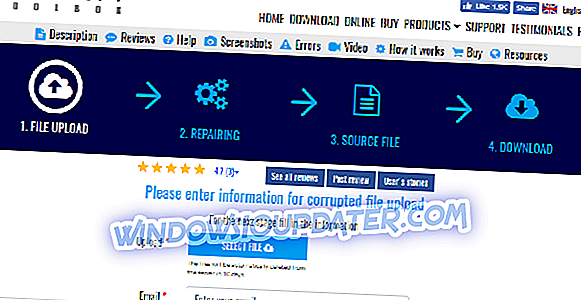
- Dann können Sie auf die Schaltfläche Datei auswählen klicken, um Ihren beschädigten DBF auszuwählen.
- Geben Sie Ihre E-Mail-Adresse und den Captcha-Code in die E-Mail- und Bild-Textfelder ein.
- Klicken Sie auf die Schaltfläche Nächster Schritt, um die beschädigte Datei zu reparieren.
3. Reparieren Sie den DBF mit der DBF Repair Toolbox
Es gibt zahlreiche Dienstprogramme von Drittanbietern, die FoxPro DBF-Dateien reparieren. Die DBF Repair Toolbox-Software behebt die meisten Visual FoxPro DBF-Dateiversionen. DBF Repair Toolbox kostet 27 US-Dollar und Sie können eine Testversion ausprobieren. So können Sie DBFs mit DBF Repair Toolbox reparieren.
- Klicken Sie auf dieser Seite auf Herunterladen, um den Setup-Assistenten für DBF Repair Toolbox in einem Ordner zu speichern.
- Öffnen Sie das Installationsprogramm der Software, um DBF Repair zu installieren.
- Klicken Sie dann im Startmenü auf DBF Repair Toolbox, um das Fenster der Software zu öffnen.
- Klicken Sie auf die Ordnerschaltfläche rechts neben dem Feld Quelldateinamenpfad, um einen beschädigten DBF zum Beheben auszuwählen.
- Klicken Sie auf die Schaltfläche Analysieren und wählen Sie im Dialogfeld Bestätigen die Option Ja .

- Nachdem Sie einen DBF repariert haben, zeigt die Software den Inhalt der Datei wie folgt an. Klicken Sie auf die Schaltfläche Ja, um fortzufahren.
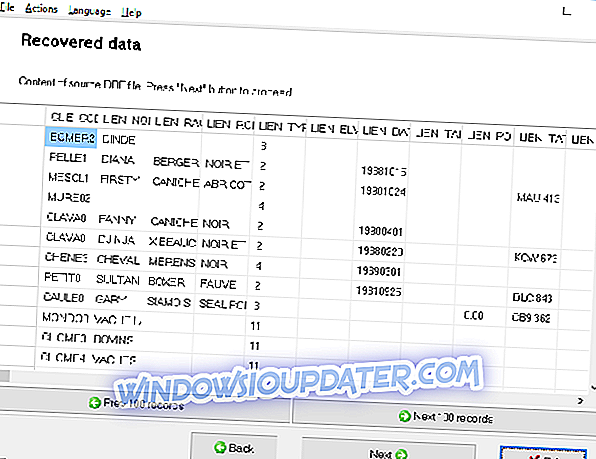
- Wählen Sie im Feld Reparierter Dateiname einen Ordnerpfad und einen Dateititel für den festen DBF aus.
- Wählen Sie im Dropdown-Menü im Schnappschuss direkt darunter eine Dateiversion für den DBF aus.
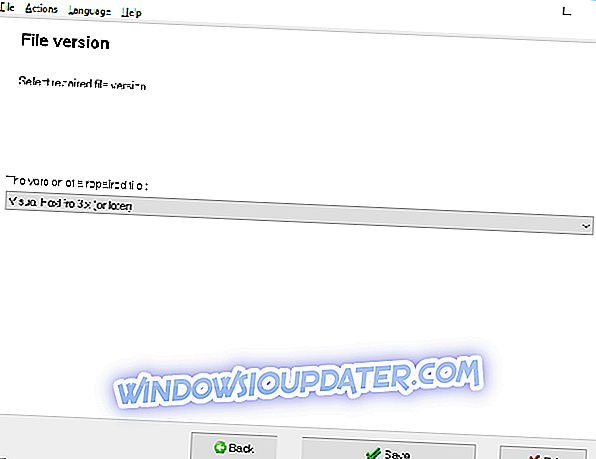
- Wählen Sie dann die Option Speichern, um die feste Datei zu speichern.
- Drücken Sie die Finish- Taste, um den Vorgang zu beenden.
So können Sie einen beschädigten DBF mit DBF Repair Toolbox und Recovery Toolbox reparieren. DataNumen DBF Repair und SysInfoTools DBF Recovery sind zwei weitere Dienstprogramme, die es wert sind, FoxPro DBF-Dateien zu reparieren.